Little Snitch Network Monitor sniffar bort skadlig programvara och resurshogs

Ta reda på vilka applikationer som ringer hem eller samlar in och skickar data på din Mac med det här praktiska verktyget.
Little Snitch Network Monitor är en macOSapplikation som berättar exakt var dina data kommer och kommer från på internet. Detta är ett användbart verktyg för att utrota skadlig programvara på din dator eller identifiera vilka applikationer som skinkar all din data. Det kan också berätta om en webbplats kapar din dator för att bryta cryptocurrency eller på annat sätt omdirigera dina data till skuggiga platser.
Little Snitch är lätt att använda och gratis att prova. I den här snabba översikten visar jag dig hur det fungerar och vad det gör.
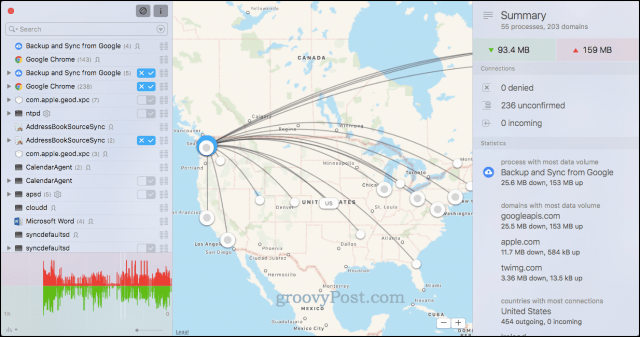
Vart går mina data?
Det mest framstående elementet i Little Snitchfönstret är den globala kartan som visar den geografiska platsen för var dina data kommer och kommer från. I de flesta fall betyder det inte så mycket - servrar finns över hela världen, och bara för att din dator skickar ett paket eller två till Rumänien eller Schweiz inte är särskilt misstänkta.

Men om du märker konstig trafik från enokänd applikation eller en hög volym data som skickas till en viss plats, då kan det vara värt att undersöka. Till exempel är det helt normalt att Amazon Prime Video skickar ett gäng data från Seattle eftersom det är där Amazon ligger. Men det vore mer märkligt om din bank- eller finansieringsapplikation eller webbplats skickade data till Nordkorea under udda timmar på natten.
Hur mycket data skickar / tar jag emot?
Om det känns som att du använder mer data ändu bör varje månad, Little Snitch kan ge lite insikt. På höger sida är sammanfattningen som visar dina övergripande uppladdnings- och nedladdningsnummer för data. Den visar också statistik som belyser vilka anslutningar som skickar och tar emot mest data.
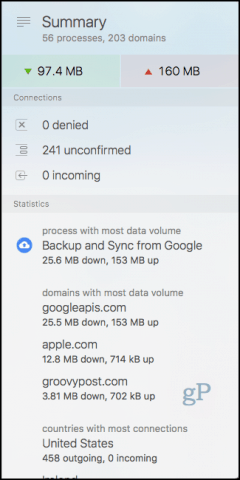
För mig är min säkerhetskopia och synkronisering från Googlestora data hog. Det förväntas ganska mycket eftersom jag använder det för att synkronisera mina foton och videor från iCloud till Google Photos. Röda flaggor i det här avsnittet skulle vara okända program som skickar massor av data, eller program som skickar massor av data när du inte använder dem. Detta kan vara ett fall av bloatware eller det kan vara skadlig programvara eller ett virus. Eller så kan det vara en applikation som du glömde att du hade och som fungerar som designad.
Vilka program skickar och tar emot data?
På vänster sida kan du se en uttömmandelista över alla anslutningar som skickar mängder data stora som små. Huvuddelen av artiklarna här kommer att vara 100% normala systemprocesser - saker som Apple använder bara för att få MacOS att fungera smidigt. När du utvidgar dessa kommer du att märka att de ringer hem till Apple.com, vilket innebär att du vanligtvis kan ignorera det.
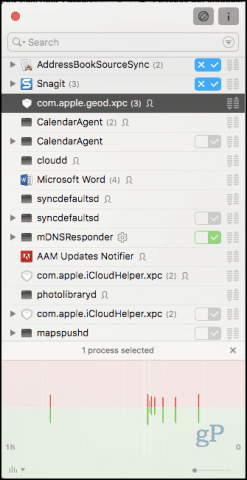
Det intressanta är den irriterande tredje partenprogram som ibland skickar och tar emot data i bakgrunden. Många applikationer kommer att ha uppdaterare eller "hjälpare" som håller kontakten med utvecklarens servrar av olika skäl, som att kontrollera om det finns applikationsuppdateringar. Mängden data är vanligtvis liten, men om detta stör dig kan du blockera dessa anslutningar (se nedan).
Vilka webbplatser samlar in mina data eller skickar mig data?
Den här är lite ögonöppnande: när du besöker en webbplats gör du mycket fler anslutningar än bara till webbadressen i webbläsarfältet. Varje given sida kan ha dussintals eller fler element, skript och innehåll från andra servrar. I vissa fall är detta helt normalt. På groovyPost.com är vi till exempel värd för våra bilder i ett innehållsleveransnätverk för att balansera våra serverbelastningar och få sidor att ladda snabbare beroende på din geografiska plats.
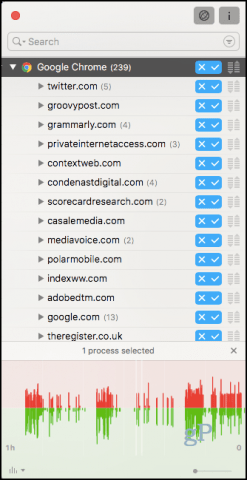
Men när du utökar ditt Google Chrome-objekt,ser du också pings från annonsörer, analystjänster och andra webbplatser. Vanligtvis är detta inte en orsak till larm - det är bara internetens natur. De flesta webbplatser och utgivare är uppriktiga om användningen av analystjänster från tredje part och annonseringsplattformar.
Med detta sagt finns det potential för missbruk. Förra året kom rapporter om webbplatser som kapade din CPU till min för Bitcoin. Detta kallas "crypto jacking" och även om det inte riktigt är ett integritetshot anser de flesta att det är oetiskt att ta bort dina resurser så att förlag kan tjäna pengar. Little Snitch berättar om en webbplats surreaktivt använder din webbläsare för att bryta cryptocurrency genom att visa dig trafik till domäner som Coinhive.com.
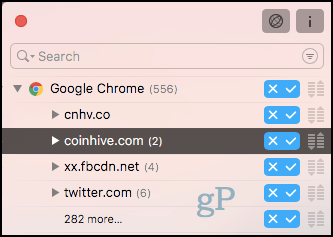
Tillåta och neka anslutningar
Det rekommenderade driftsläget för Little Snitchär "Tyst läge - Tillåt anslutningar." Detta gör att du kan se trafiken som går över akterspegeln utan att aktivt störa något av det. De andra alternativen: "Tyst läge - Neka anslutningar" och "Larmläge" kommer snabbt att stoppa vardagens internetaktivitet.
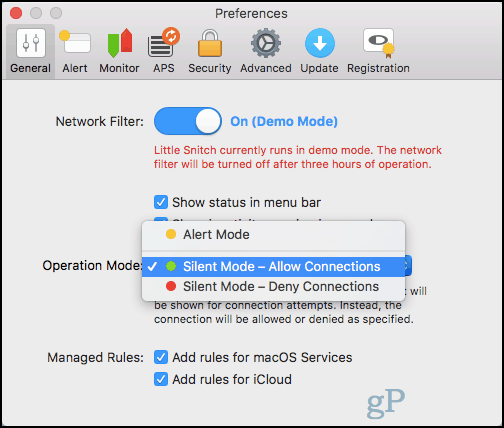
Tanken är att om du hittar en misstänkt anslutning kan du välja att blockera den från fall till fall. För att göra det, högerklicka på anslutningen och välj Neka anslutning. Little Snitch kommer att blockera data från den anslutningen.

Slutsats
Little Snitch är en praktisk applikation förövervaka och hantera dina inkommande och utgående nätverksdata på din Mac. Demoläget är ganska obegränsat - den enda begränsningen är ganska mycket att det stängs av sig var tredje timme, och du måste återställa det. Detta innebär att om du misstänker att du har skadlig programvara på din dator eller att en webbplats inte är till nytta kan du använda Demo Mode of Little Snitch för att undersöka helt gratis. Om du vill få en fullständig licens kommer det att kosta dig lite under $ 50.
Little Snitch gör ett bra jobb med vad den gör. Vad det inte gör är att övervaka trafiken på andra enheter i ditt nätverk, inklusive internet för saker-enheter, smarta hem-enheter, röstaktiverade assistenter, smarta TV-apparater, surfplattor, smartphones, etc. För dessa enheter behöver du en annan lösning som vi täcker i ett framtida inlägg.
Låt oss veta i kommentarerna om du ger Little Snitch ett försök.










Lämna en kommentar